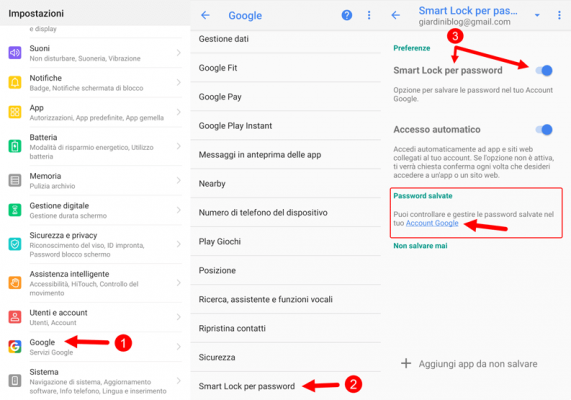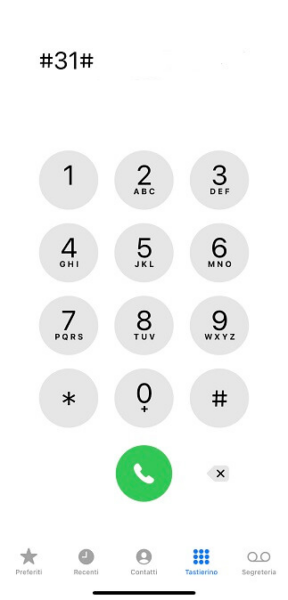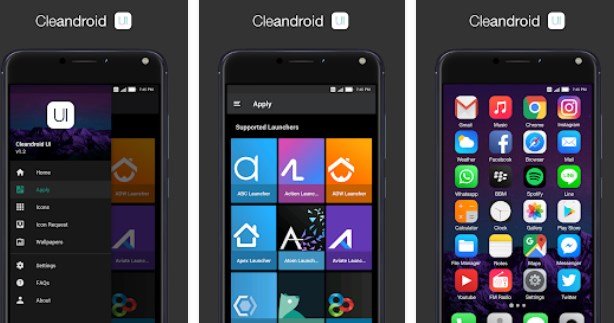Você mudou de operadora de telefonia e, portanto, usa um novo SIM de telefone? O código PIN e o código puk associados ao cartão SIM são fornecidos com o novo SIM.
Pode acontecer que você queira usar o código PIN que usava com o SIM antigo ou, em qualquer caso, alterar o PIN fornecido para um que seja mais fácil de lembrar. Seguindo este guia você descobrirá como alterar o PIN no Android do seu SIM, como desativar o código PIN e como substituí-lo pelo código de bloqueio do telefone.
Como substituir o PIN do SIM no Android
O PIN está associado ao seu cartão SIM, mas pode ser facilmente alterado através dos menus disponíveis nos smartphones.
Por alterar PIN no Android basta abrir o menu Configurações e ir para o submenu Segurança.
A localização deste submenu pode mudar dependendo do modelo de smartphone utilizado, mas geralmente pode ser acessado diretamente na primeira tela. Por exemplo, em dispositivos Xiaomi é necessário acessar o menu Configurações adicionais -> Privacidade para obter a captura de tela exata.
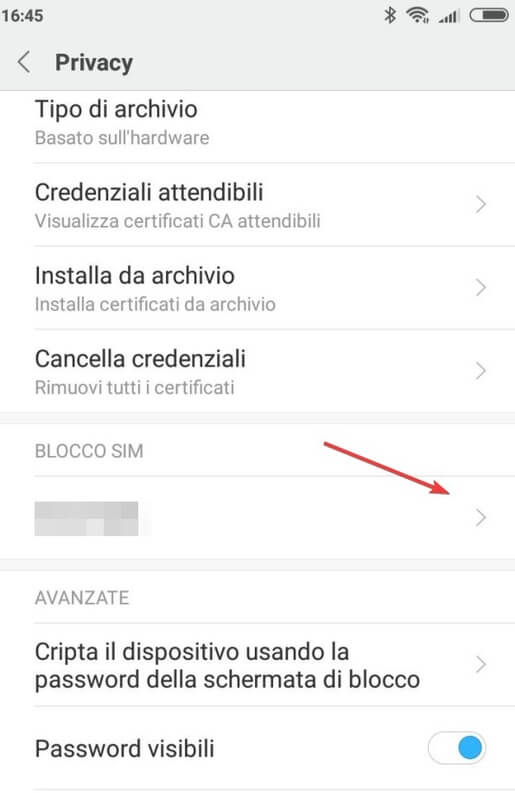
Depois de entrar no menu você terá que tocar Alterar PIN do SIM.
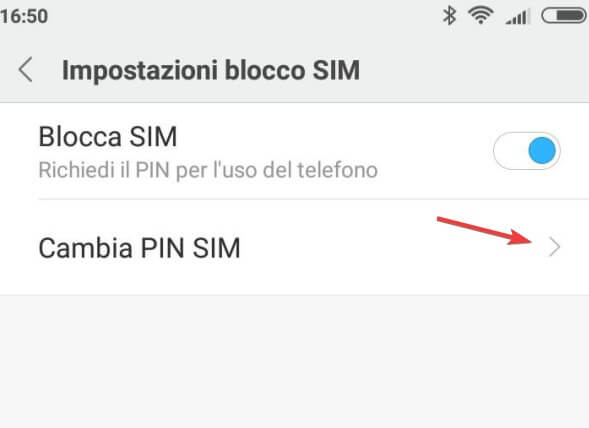
O celular irá primeiro pedir-lhe o PIN antigo (como sistema de segurança), permitirá então que você insira o novo PIN (que deve consistir apenas em números). Após uma segunda confirmação do novo PIN, este será guardado na memória do SIM e passará a ser o único PIN autorizado.
Eu lembro a você que no caso de 3 erros ao inserir o código PIN, o SIM será bloqueado e não será mais possível recuperar o acesso à rede móvel.
Para desbloquear o SIM você precisará inserir o código PUK (fornecido junto com o pacote SIM). Portanto, tome cuidado ao escolher um novo PIN, pois o antigo não poderá mais ser utilizado.
Como desativar o PIN do Android
Você considera o PIN do SIM completamente inútil para sua segurança? Neste caso é melhor desativá-lo para ter acesso imediato à rede móvel sem qualquer confirmação.
Por desativar o PIN do SIM no Android basta ir ao menu SIM Lock, como já visto no parágrafo anterior (Configurações-> Segurança) e depois tocar no item SIM Lock.
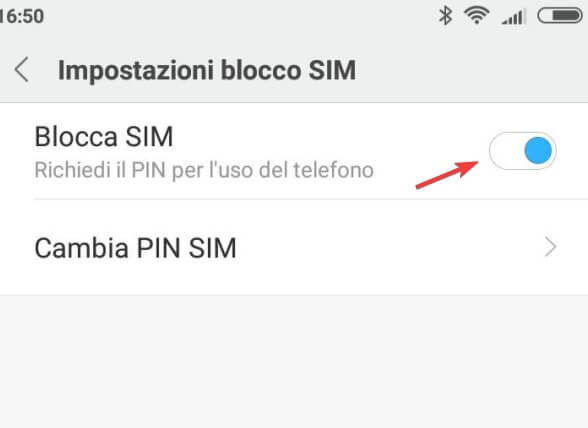
Seu smartphone solicitará que você insira o PIN atualmente em uso para confirmar esta configuração.
Após inserir o código PIN e confirmá-lo, o SIM ficará livre do PIN e em qualquer telefone que você inserir poderá acessar a rede móvel sem mais solicitações.
Substitua o PIN do SIM no Android pelo código de desbloqueio
Você pode alterar o PIN do SIM no Android e, em vez disso, use o código de desbloqueio do seu telefone para aumentar o nível de segurança do seu smartphone. Embora um cartão SIM possa ser facilmente removido, a redefinição do código de desbloqueio exigirá maior atenção do invasor, ao mesmo tempo que protege todos os dados pessoais do telefone.
Para alterar o PIN do SIM no Android e ativar o código de bloqueio, basta ir ao menu Configurações-> Segurança e tocar em Bloqueio de tela.
Este menu pode mudar dependendo do smartphone que você está usando, mas permitirá que você escolha a melhor forma de proteger seu celular com um dos sistemas de segurança que o suportam.
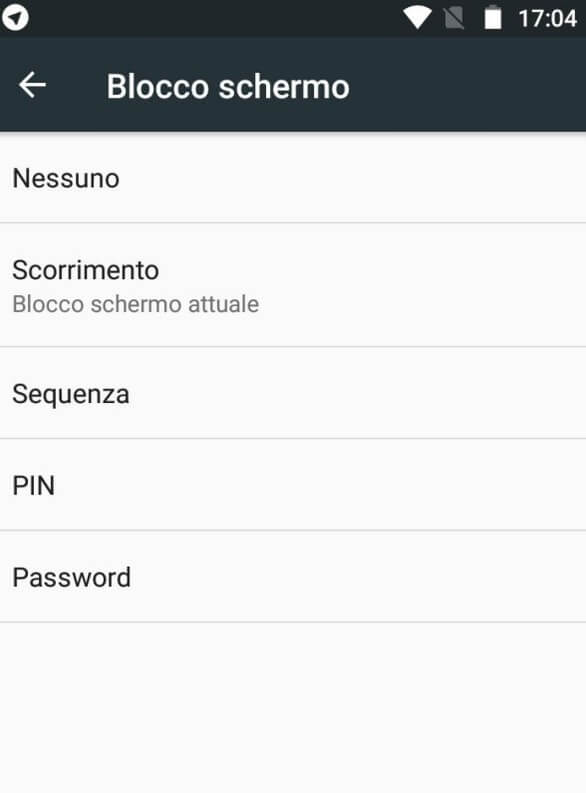 Escolha seu método preferido entre Deslizar, Padrão, PIN, Senha para proteger seu telefone.
Escolha seu método preferido entre Deslizar, Padrão, PIN, Senha para proteger seu telefone.
Se o smartphone que você está usando também tiver um leitor de impressão digital ou recurso de desbloqueio facial, você poderá usá-los para proteger o acesso ao telefone. Vai caber em você de qualquer maneira escolha uma senha ou PIN de backup para que você possa sempre acessar seu smartphone mesmo em caso de falha no desbloqueio com o leitor de impressão digital ou no desbloqueio com o rosto.
Como alterar o PIN do SIM no Android